
Aggiungere commenti o rispondere in Numbers per iCloud
Tu e altre persone con cui collabori potete aggiungere commenti al testo, agli oggetti e alle celle di tabella. I commenti sono indicati con un marcatore quadrato a sinistra dell’oggetto (il testo inoltre è evidenziato) o con un triangolo nell’angolo della cella. Se non vuoi che i commenti siano visibili, puoi scegliere di nasconderli.
Quando più persone collaborano a un foglio di calcolo, i commenti di ogni utente vengono mostrati in un colore univoco e includono il nome dell’autore. Chiunque può rispondere a un commento, funzione è particolarmente utile nelle collaborazioni: puoi commentare i contenuti di un altro utente e collaborare conversando in tempo reale tramite i commenti.
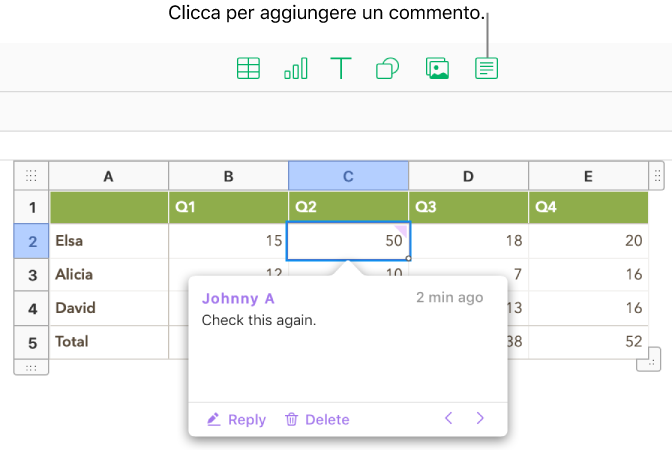
Nota: Commenti ed evidenziazioni non sono visibili nei fogli di calcolo stampati.
Aggiungere, modificare o eliminare un commento
Puoi modificare ed eliminare i tuoi commenti e chiunque può eliminare un commento.
Seleziona una porzione di testo, un oggetto o una cella e clicca sul pulsante Commenti
 nella barra degli strumenti.
nella barra degli strumenti.Nota: Se clicchi sullo sfondo del foglio di calcolo (in modo da non selezionare nulla), puoi aggiungere al foglio un commento generale che rimarrà sempre aperto. Puoi ridimensionare il commento e riposizionarlo sul foglio di calcolo. Gli altri utenti non possono rispondere a questo tipo di commento.
Digita il commento e clicca su Fine (o su un punto qualsiasi esterno al commento).
Se clicchi all’esterno del commento prima di digitare del testo, il commento viene eliminato (a meno che non si tratti di un commento per il foglio, poiché in tal caso rimane aperto e vuoto).
Per visualizzare, modificare o eliminare il commento, esegui una delle seguenti operazioni:
Apri o chiudi un commento: sposta il puntatore su un oggetto, una cella della tabella o un testo evidenziato, oppure allontanalo da questi elementi. Puoi anche cliccare sul marcatore dei commenti.
Modifica un commento: apri il commento, quindi clicca all’interno e digita il testo. Per annullare le modifiche, premi il tasto Esc prima di cliccare su Fine.
Nota: Se condividi il tuo foglio di calcolo e un altro utente risponde al tuo commento, non potrai più modificare il tuo commento originale facendo clic sul testo. In questo caso, devi spostare il puntatore sull’indicazione dell’ora dell’ultimo salvataggio a destra del tuo nome, in alto al commento. Clicca sulla freccia verso il basso visualizzata, scegli Modifica commento e procedi con le modifiche.
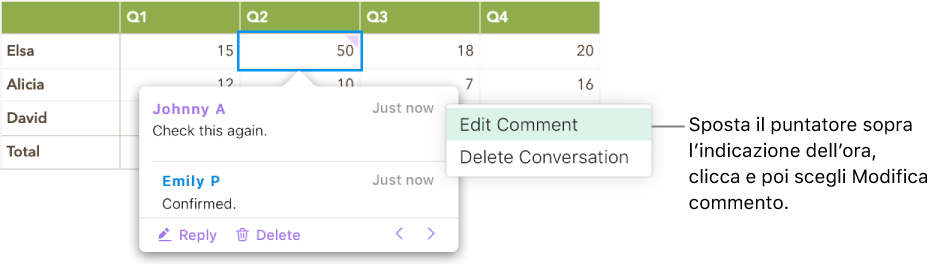
Eliminare un commento: se sei l’autore del commento o il proprietario del foglio di calcolo, clicca su Elimina in fondo al foglio di calcolo. Se ci sono risposte al commento, questa azione elimina l’intera conversazione.
Nota: Puoi eliminare una singola risposta solo se sei l’autore della risposta o il proprietario del foglio di calcolo.
Rispondere a un commento o modificare la risposta
Tutte le persone con cui condividi il foglio di calcolo, inviando una copia o invitandole a collaborare (con privilegi di modifica), possono rispondere a un commento.
Se hai effettuato l’accesso a iCloud.com, quando inserisci una risposta, solo tu puoi modificarla; se non hai effettuato l’accesso, qualsiasi utente con cui hai condiviso il foglio di calcolo può modificare la tua risposta.
Clicca sul marcatore dei commenti (o sposta il puntatore sul testo evidenziato).
Esegui una delle seguenti azioni:
Aggiungi una risposta: clicca su Rispondi in fondo al commento, digita la risposta e clicca su Fine.
Puoi aggiungere tutti le risposte che vuoi.
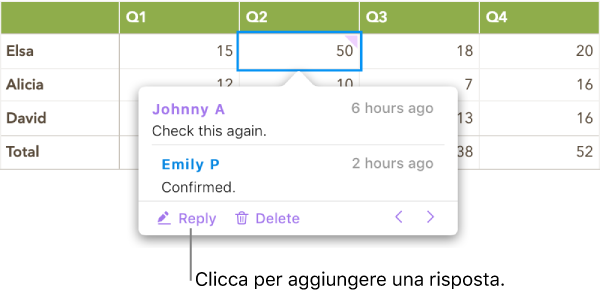
Modifica la risposta: sposta il puntatore sull’indicazione dell’ora dell’ultimo salvataggio (a destra del tuo nome) della risposta. Clicca sulla freccia in giù visualizzata e scegli Modifica risposta. Apporta le modifiche e clicca su Fine.
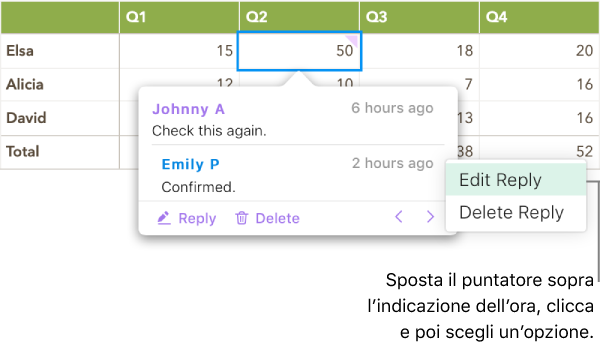
Elimina una risposta: sposta il puntatore sull’indicazione dell’ora a destra del tuo nome (oppure se sei il proprietario del foglio di calcolo, la risposta che desideri eliminare di un’altra persona). Clicca sulla freccia in giù visualizzata e scegli Elimina risposta.
Esaminare i commenti
Clicca su un marcatore dei commenti (o sposta il puntatore sul testo evidenziato).
Esegui una delle seguenti azioni:
Esamina un commento o una conversazione: fai scorrere il testo. Se un commento o una risposta non sono visualizzati completamente, clicca su “Mostra di più”. Se le risposte sono nascoste, clicca sul link altre risposte.
Vai al commento (o all’evidenziazione) precedente o successivo nel foglio di calcolo: clicca sulle frecce in fondo a un foglio di calcolo.
Visualizza la data e l’ora di aggiunta di un commento o di una risposta: sposta il puntatore sopra l’indicazione dell’ora in alto a destra.
Eliminare una conversazione
Clicca sul marcatore dei commenti (o sposta il puntatore sul testo evidenziato) e clicca su Elimina in fondo alla conversazione.
Mostrare o nascondere i commenti
Se non desideri vedere i commenti nel tuo foglio di calcolo, puoi nasconderli.
Clicca sul pulsante Vista
 nella barra degli strumenti, quindi scegli Mostra commenti o Nascondi commenti.
nella barra degli strumenti, quindi scegli Mostra commenti o Nascondi commenti.
I testi dei commenti usano un colore univoco per l’autore del commento; tuttavia, puoi modificare il nome e il colore associati all’autore.